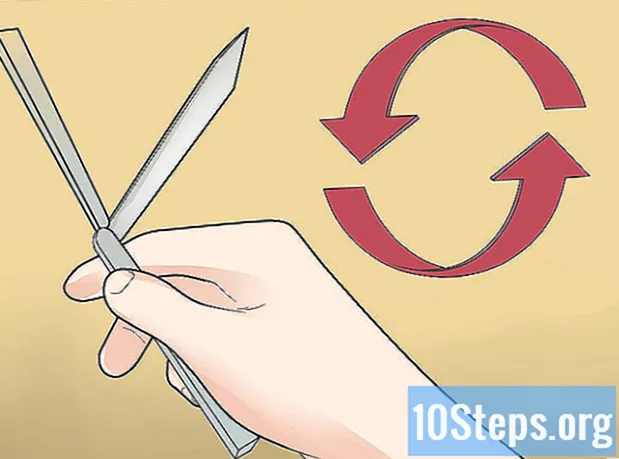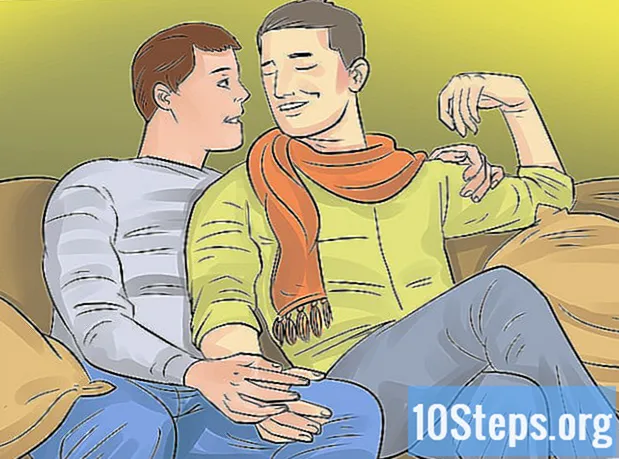작가:
Randy Alexander
창조 날짜:
23 4 월 2021
업데이트 날짜:
15 할 수있다 2024

콘텐츠
치트 코드 메뉴 액세스 사전 설치된 치트 코드 선택 새 치트 코드 추가
Project 64는 PC에서 가장 인기있는 Nintendo 64 에뮬레이터입니다. 가장 인기있는 기능 중 하나는 치트 코드 도구입니다. Project 64에는 많은 치트 코드가 제공되지만 인터넷에서 더 많은 코드를 추가 할 수 있습니다. 치트 코드 화면에서는 다른 게임에 대한 모든 치트를 처리 할 수 있습니다.
단계
1 부 치트 코드 메뉴에 액세스
-

고급 설정을 활성화하십시오. 기본적으로 치트 메뉴는 다른 고급 설정과 같이 숨겨져 있습니다. 활성화하려면 활성화해야합니다.- 메뉴를 클릭하십시오 옵션 선택 설정.
- 탭을 클릭하십시오 옵션 그리고 체크를 해제하십시오 고급 설정 숨기기.
- 변경 사항을 저장하려면 옵션 창을 닫으십시오.
-

Project 64에서 ROM 파일을 엽니 다. ROM 파일은 게임 카트리지의 사본이므로 메뉴에 액세스 할 수 없습니다 치트 코드 Project 64에서 ROM 파일을 시작하지 않은 경우- ROM 디렉토리를 작성한 경우 기본 창에 모든 ROM 목록이있을 수 있습니다. 모든 ROMS 파일을 하나의 디렉토리에 저장 한 다음 파일 → ROMS 파일의 선택.
- ROM 목록에서 게임을 마우스 오른쪽 버튼으로 클릭하고 "속임수 편집"을 선택하여 게임을 시작하지 않고 치트를 추가 할 수 있습니다.
-

메뉴를 엽니 다 치트 코드. ROM이 시작되면 클릭 체계 선택 치트 코드. 당신은 또한 누를 수 있습니다 Ctrl 키+C. ROM 디렉토리가 있으면 게임을 마우스 오른쪽 버튼으로 클릭하고 요령 편집.- 게임이 지원되는 ROM 목록에 있어야 메뉴가 치트 코드 작동합니다. 이것은 주로 사제 게임 및 해적 ROM에 적용됩니다. 일반 게임의 모든 ROM은 문제없이 작동해야합니다.
파트 2 사전 설치된 치트 코드 선택
-

사용 가능한 치트 코드 목록을 찾아보십시오. Project 64에는 공식 Nintendo 64 게임에 사용할 수있는 치트 코드가 많이 있습니다. 게임을 시작한 후 치트 코드 메뉴를 열면 선택할 수있는 모든 치트 코드가 표시됩니다.- 일부 치트 코드는 몇 가지 옵션으로 분류됩니다. 모든 치트 코드를 보려면 옵션 트리를 확장하십시오.
- 치트 코드를 선택하면 간단한 설명이 제공됩니다. 모든 코드에 유효하지는 않습니다.
- 새로운 치트를 추가하거나 원하는 치트를 찾지 못한 경우 여기를 클릭하십시오.
-
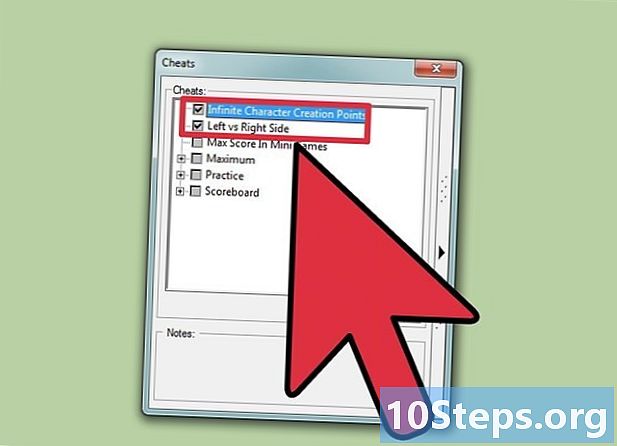
사용하려는 치트 코드의 확인란을 선택하십시오. 사용하려는 치트 코드를 찾으면 옆에있는 상자를 클릭하십시오. 동시에 여러 개를 선택할 수 있지만 치트가 있으면 게임이 불안정 해져서 게임이 충돌 할 가능성이 높아집니다. -
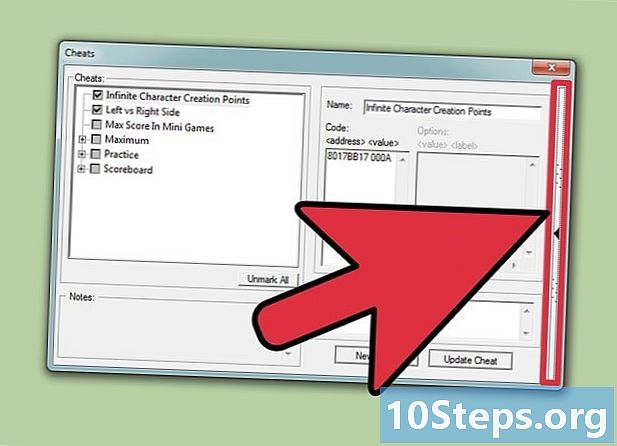
더블 클릭 (=> ?) 변수를 사용합니다. 그러면 원하는 변수를 선택할 수있는 새 창이 열립니다. 이것은 약간 수정 된 치트 코드를 사용하는 일반적인 방법입니다. 예를 들어 치트 코드 (=> ?) 인벤토리를 변경할 수 있으며 각 변수는 다른 장비입니다. 게임에서 치트 코드를 사용하기 전에 변수를 선택하지 않으면 아무 일도 일어나지 않습니다.- 목록을 열 때 각 변수에 작은 설명이 있어야합니다. 첫 번째 문자는이 변수를 참조하는 치트 코드의 일부이며 목록을 찾아 볼 때 무시할 수 있습니다.
-
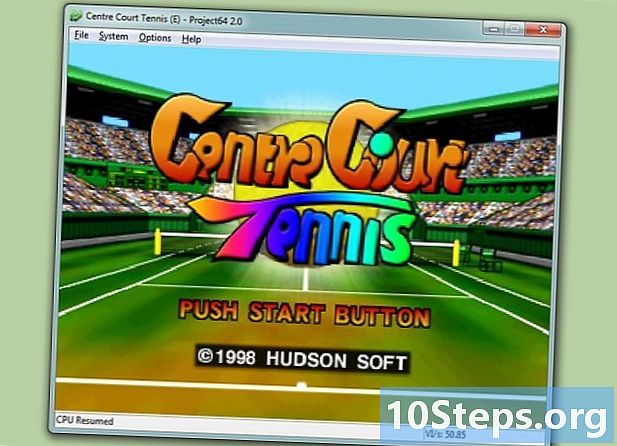
게임에서 치트 코드를 사용하십시오. 코드에 따라 즉각적인 영향을 미치거나 게임 도중 트리거해야 할 수도 있습니다 치트 코드 설명을 참조하여 활성화하는 방법을 알아보십시오.
파트 3 새로운 치트 코드 추가
-

추가하려는 치트 코드를 찾으십시오. Project 64는 GameShark 코드를 지원합니다. 인터넷의 전용 웹 사이트 나 포럼에서 코드를 찾을 수 있습니다. 게임을 검색하고 검색 창에 "치트 코드"를 추가하여 치트 코드 목록을 찾으십시오. 당신은 "homebrew"와 불법 복제 ROMS 게임 이외에 이것들을 찾을 수 있어야합니다. -

게임을 시작하고 메뉴를 엽니 다 치트 코드. 문제의 메뉴를 열기 전에 게임을 시작해야합니다. 또한 모든 치트 코드 목록으로 이동하려면 ctrl + alt + Del을 누르십시오. -

창을 마우스 오른쪽 버튼으로 클릭하고 새로운 치트 코드 추가. 아무 것도 마우스 오른쪽 버튼으로 클릭하고이 옵션을 볼 수 있습니다. 메뉴를 표시 할 수 없으면 창의 다른 곳에서 마우스 오른쪽 버튼을 클릭하십시오. -
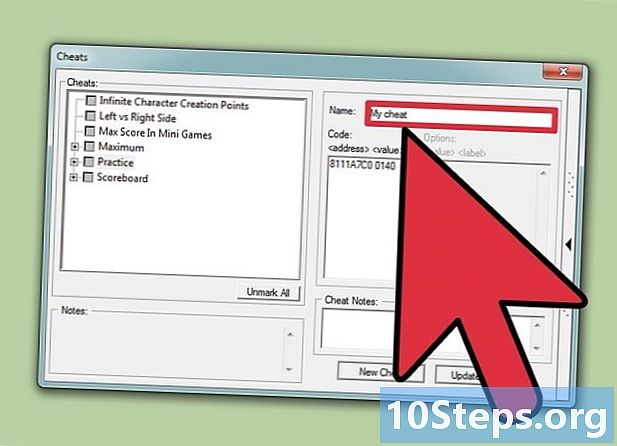
치트 코드에 이름을 지정하십시오. 이것은 코드를 식별하는 데 도움이되는 것을 선택하기 위해 원하는 것일 수 있습니다. 치트 코드에 특정 설명이나 설명이 필요한 경우 설명을 추가하십시오. -

필드에 코드를 붙여 넣기 코드. 코드에 약간의 공간을 유지하십시오. 대부분의 코드는 여덟 자리 () 뒤에 공백과 네 자리 () 8111A7C0 0140. -

변수가있는 치트 코드를 작성하십시오. 때로는 여러 버전의 코드가 나타납니다. 대부분의 치트 코드 사이트에서 마지막 숫자는 XX 또는 XXXX교체 할 수있는 항목의 목록에서 계속 XX 또는 XXXX. 의 수 엑스 변수를 구성하는 문자 수를 나타냅니다. Project 64에서 다변량 코드를 만들려면 코드베이스를 필드에 복사하십시오. 코드 그것을 교체 엑스 로 ?. 예를 들어 8011A800 00xx 될 것입니다 8011A800 00? ?.- 필드가 올 바르면 올바른 코드베이스를 입력했음을 알게됩니다 옵션 사용할 수있게됩니다.
-

변수를 입력하십시오. 현장에서 옵션각 옵션에 대한 모든 변수를 입력 할 수 있습니다. 변수의 문자 다음에 공백과 설명을 입력하십시오 2D 포켓 에그. 각각의 새 변수는 자체 줄에 있어야합니다. -

치트 코드를 저장하십시오. 모든 변수 추가를 마치면 버튼을 클릭하십시오. 치트 코드 추가. 변수 치트 목록에 추가되지만 상자를 선택하고 변수를 선택할 때까지 활성화되지 않습니다.- 참고 : 버튼 치트 코드 추가 코드가 올바르게 포맷 된 경우에만 클릭 할 수 있습니다. 버튼이 흐리게 표시되면 코드에 공백이 있거나 문자가 올바르지 않은지 확인하십시오. 치트 코드를 여전히 얻을 수 없다면 이는 Nintendo 64 GameShark에 유효한 코드가 아님을 의미합니다.